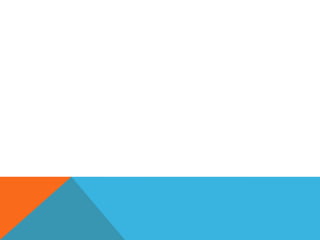
Realizado por beatriz... y kevin.. informatica
- 2. REALIZADO POR: Beatriz Helena Henao Bedoya Kevin Divey Morales Toro 8°f
- 3. EXCEL M I C R O S O F T E X C E L E S U N A A P L I C A C I Ó N D I S T R I B U I D A P O R M I C R O S O F T O F F I C E P A R A H O J A S D E C Á L C U L O . E S T E P R O G R A M A E S D E S A R R O L L A D O Y D I S T R I B U I D O P O R M I C R O S O F T, Y E S U T I L I Z A D O N O R M A L M E N T E E N T A R E A S F I N A N C I E R A S Y C O N T A B L E S .
- 4. GLOSARIO 1.-Boton de Office: reemplaza el menú Archivo y está situado en la esquina superior izquierda de estos programas de Microsoft Office. Al hacer clic en el botón de Microsoft Office, verá los mismos comandos básicos disponibles en versiones anteriores de Microsoft Office para abrir, guardar e imprimir el archivo. 2.-Seleccionar todo: Si la hoja de cálculo contiene datos y la celda activa se encuentra encima los datos o a la derecha de los mismos, al presionar CTRL+A se selecciona el área actual. Si presiona CTRL+A una segunda vez se selecciona toda la hoja de cálculo. 3.-Celda: Una celda en Excel es la intersección de una fila y una columna. Una celda puede contener texto, números, fecha, instrucciones, funciones u otros datos. También se puede combinar el cálculo con datos o instrucciones dispuestas en otras hojas del libro. 4.-Deshacer: Para deshacer varias acciones al mismo tiempo, haga clic en la flecha que aparece junto a Deshacer , seleccione las acciones de la lista
- 5. 6.-Columna: Las columnas son las que corren de arriba a abajo, y están encabezadas por letras. 7.- Hojas de Trabajo: La hoja de trabajo de Excel proporciona 256 columnas y 65536 filas. Las celdas reciben el nombre de la columna y la fila correspondiente, por ejemplo, A3 (columna A y fila 2). 8.-Zoom: sirve para que en la hoja de calculo se pueda apreciar mejor las letras, en todo caso si quieres que aumente el zoom de la hoja de calculo le das click a la flecha que se muestra en la parte inferior de la hoja de calculo. 9.-Vista de la Hoja: Puedes tener una vista de la hoja normal, diseño de pagina y vista previa de salto de pagina. En la vista normal se puede apreciar la hoja de calculo como normalmente la conocemos, en el diseño de pagina te abre otra hoja donde puedes trabajar con las dos, y en la vista previa de salto de pagina abre una hoja gris con las filas y columnas mas pequeñas que las normales. 10.--Barras de Desplazamiento: Con ellas puedes mover lo que es la hoja de calculo en Excel. Ya sea hacia arriba o hacia abajo de
- 6. 11.- Barra de Menús: Archivo: Manejo de archivos o libros de trabajo de excel y de otras aplicaciones compatibles, crea, abre, cierra, guarda e imprime documentos. Edición: operaciones del manejo de la hoja de trabajo; copiar, mover, borrar información. Ver: Determina què elementos de excel serán mostrados en pantalla; barras de herramientas, menús estado. Insertar: Permite agregar elementos adicionales de excel y de otras aplicaciones. Formato: Da presentación al documento; formatos para números, fechas, alineación de texto. Herramientas: Revisa ortografía, permite utilizar los comandos de macros y macros automáticas. Datos: Manejo de información. Consultas, extracciones, y eliminación de información, de acuerdo a criterios establecidos. Ventana: Manejo de diferentes archivos abiertos mediante el uso de ventanas. Ayuda : Mensajes de ayuda a las diferentes opciones.
- 7. 12.-Barra de estado: La Barra de Estado está bastante escondida al fondo de la ventana. Se ve muy vacía la mayor parte del tiempo. Su función es de mantenerlo informado sobre que es lo que está sucediendo - y cual es el estado. La parte izquierda de los mensajes se refiere a que es lo que está sucediendo. Los indicadores de Modo, muestran las características especiales que han sido activadas. 13.-Barra de títulos: Esta función te permite poder ponerle un titulo especifico a tu trabajo en la hoja de calculo, para poder diferenciar que datos tienes archivados en esa hoja de calculo. 14.-Barra de Herramientas Estándar: La barra de Herramientas Estándar, permite llevar a cabo algunos de los comandos que existen en la barra de menú, pero solamente con un solo clic en uno de los iconos. Para mostrarla u ocultarla, haga clic en el menú Ver, luego ubique la opción Barra de herramientas y haga clic sobre la opción Estándar.
- 8. 15.-Minimizar, maximizar y cerrar excel: Para esta funcion puedes minimizar, maximizar o cerrar lo que es el programa excel, si deseas minimizar lo puedes hacer automaticamente utilizando el recuadro señalado anteriormente o bien, puedes reducir el tamaño de la ventana conforme gustes. 16.- Barra de Formulas: La barra o paleta de fórmulas es el espacio en el que aparecen las expresiones que introducimos en cada una de las celdas de Excel. La barra de formulas facilita la creación y modificación de fórmulas, al tiempo que proporciona información acerca de las funciones y sus argumentos. 17.-Ayuda: Ayuda: Esta opcion te facilita mucho, ya que si tienes alguna duda y no sabes como solucionar un problema esta opcion es muy util porque te abre otra ventana en la que te puede ayudar a aclarar tus dudas. 18.-Barras de acceso rápido: es una barra de herramientas personalizable que contiene un conjunto de comandos independientes de la ficha que se está mostrando. 19.-Libro: Todas Las hojas de calculo en Excel. 20.-Dato: los que se deben utilizar datos numéricos.
- 9. 2. Excel proporciona: 1,018.576 filas 16,381 columnas
- 10. FORMULAS PARA TRABAJAR EN EXCEL 1. Constantes o textos: un ejemplo de un contante es calor 7. Un texto también puede ser utilizado dentro de una formula pero siempre deberá estar encerrado en dos comillas como “ marzo” 2. Referencias de celdas: En lugar de utilizar constantes dentro de nuestras formulas, podemos utilizar referencias de celdas que apuntaran a la celda que contiene el valor que queremos incluir en nuestra formula. 3. Operadores: Los operadores utilizados en Excel son los mismos operadores matemáticos que conocemos como el símbolo + para la suma o el símbolo * para la multiplicación. 4. Funciones de Excel: dentro de las formulas de Excel podemos utilizar funciones de Excel. Un ejemplo de una función de Excel es la función de Suma la cual podemos incluir como parte de una formula. 5. Funciones Logísticas: Funciones que nos permiten “preguntar “sobre el valor de otras y actuar según la respuesta obtenida.